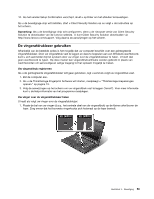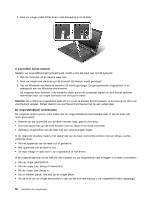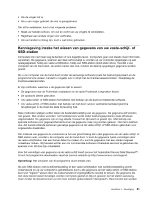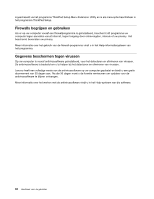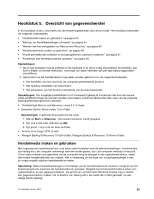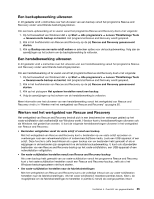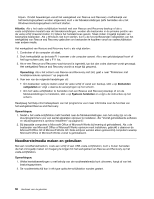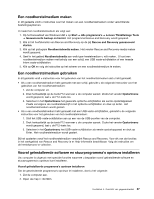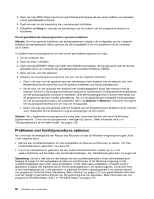Lenovo ThinkPad L530 (Dutch) User Guide - Page 82
Herstelmedia maken, Backup- en herstelbewerkingen uitvoeren, Start, Alle programma's
 |
View all Lenovo ThinkPad L530 manuals
Add to My Manuals
Save this manual to your list of manuals |
Page 82 highlights
Herstelmedia maken In dit gedeelte vindt u instructies voor het maken van noodherstelmedia. Voor het maken van herstelmedia klikt u op Start ➙ Alle programma's ➙ Lenovo ThinkVantage Tools ➙ Factory Recovery-schijven. Volg daarna de instructies op het scherm. Opmerking: U kunt u herstelmedia maken met schijven of met externe USB-opslagapparaten. Herstelmedia gebruiken In dit gedeelte vindt u instructies voor het gebruik van noodherstelmedia. Met zogenoemde herstelmedia kunt u de computer alleen herstellen naar de fabrieksinstellingen. U kunt herstelschijven gebruiken om de computer in een operationele status te brengen nadat alle andere herstelmethoden zijn mislukt. Attentie: Wanneer u herstelmedia gebruikt om de computer te herstellen naar de fabrieksinstellingen, worden alle bestanden die op dat moment op de harde schijf staan gewist en vervangen door de fabrieksinstellingen. U kunt de herstelmedia als volgt gebruiken: 1. Afhankelijk van het type herstelmedium sluit u het opstartmedium (USB-stick of een ander USB-opslagapparaat) aan op de computer of plaatst u de opstartschijf in het optische-schijfstation. 2. Druk herhaaldelijk op de toets F12 wanneer u de computer aanzet. Wanneer het Startup Device Menu wordt geopend, laat u F12 weer los. 3. Selecteer het gewenste opstartapparaat en druk op Enter. Het herstelproces begint. 4. Volg de aanwijzingen op het scherm om de bewerking te voltooien. Opmerkingen: 1. Nadat u de computer hebt hersteld naar de fabrieksinstellingen, kan het nodig zijn om de stuurprogramma's voor een aantal apparaten opnieuw te installeren. Zie "Vooraf geïnstalleerde software en stuurprogramma's opnieuw installeren" op pagina 67. 2. Bij bepaalde computers is Microsoft Office of Microsoft Works bij levering al geïnstalleerd. Als u de bestanden van Microsoft Office of Microsoft Works opnieuw moet installeren, gebruikt u daarvoor de Microsoft Office CD of Microsoft Works CD. Deze schijven worden alleen geleverd bij computers waarop Microsoft Office of Microsoft Works vooraf is geïnstalleerd. Backup- en herstelbewerkingen uitvoeren Met het programma Rescue and Recovery kunt u een backup maken van de hele inhoud van uw vaste schijf, inclusief het besturingssysteem, gegevensbestanden, softwareprogramma's en persoonlijke instellingen. U kunt aangeven waar het programma Rescue and Recovery de backup opslaat: • In een beschermd gebied op het vaste-schijfstation • Op een aangesloten extern USB-vaste-schijfstation • Op een netwerkstation • Op opneembare schijven (hiervoor is een opneembaar optische-schijfstation nodig) Nadat u een backup hebt gemaakt van het vaste-schijfstation, kunt u de complete inhoud van het vaste-schijfstation herstellen, alleen bepaalde bestanden terugzetten of alleen het Windows-besturingssysteem en toepassingen herstellen. 64 Handboek voor de gebruiker